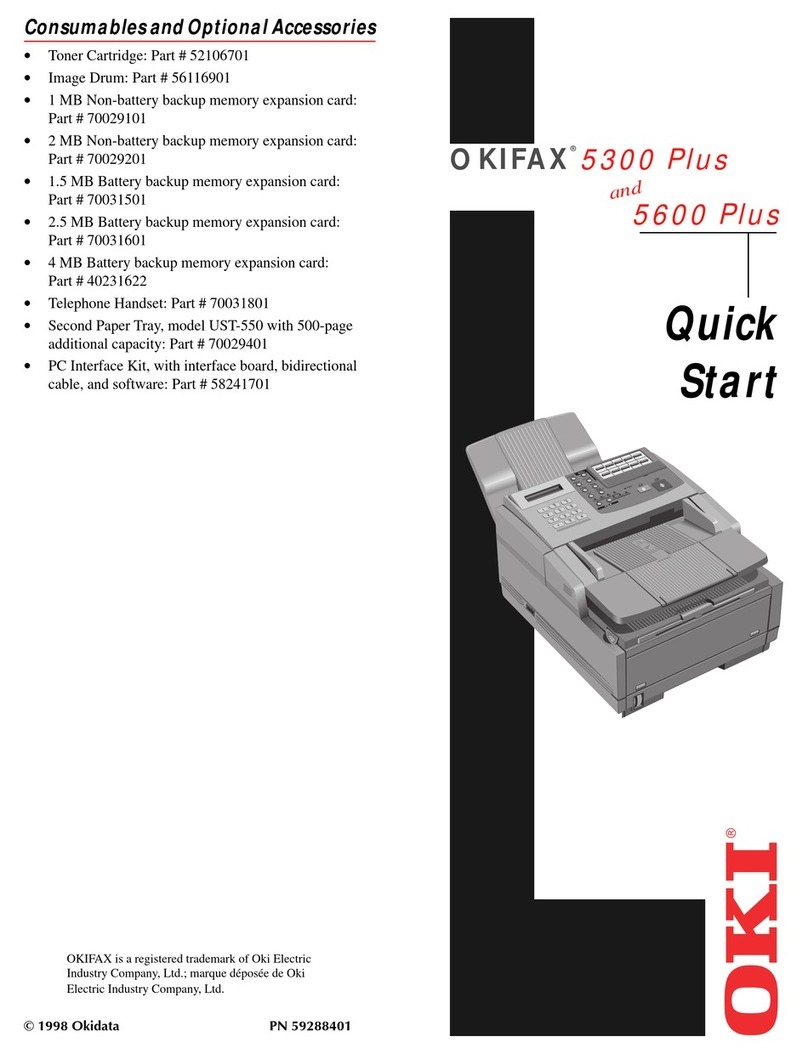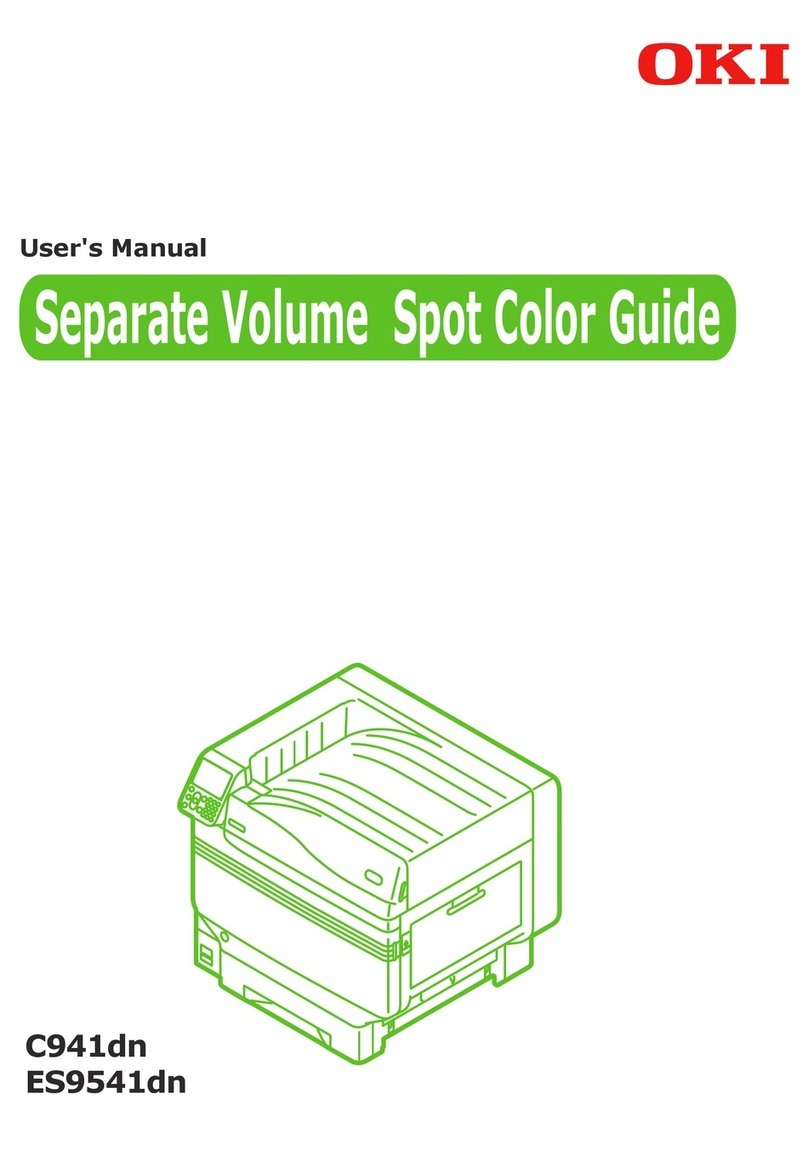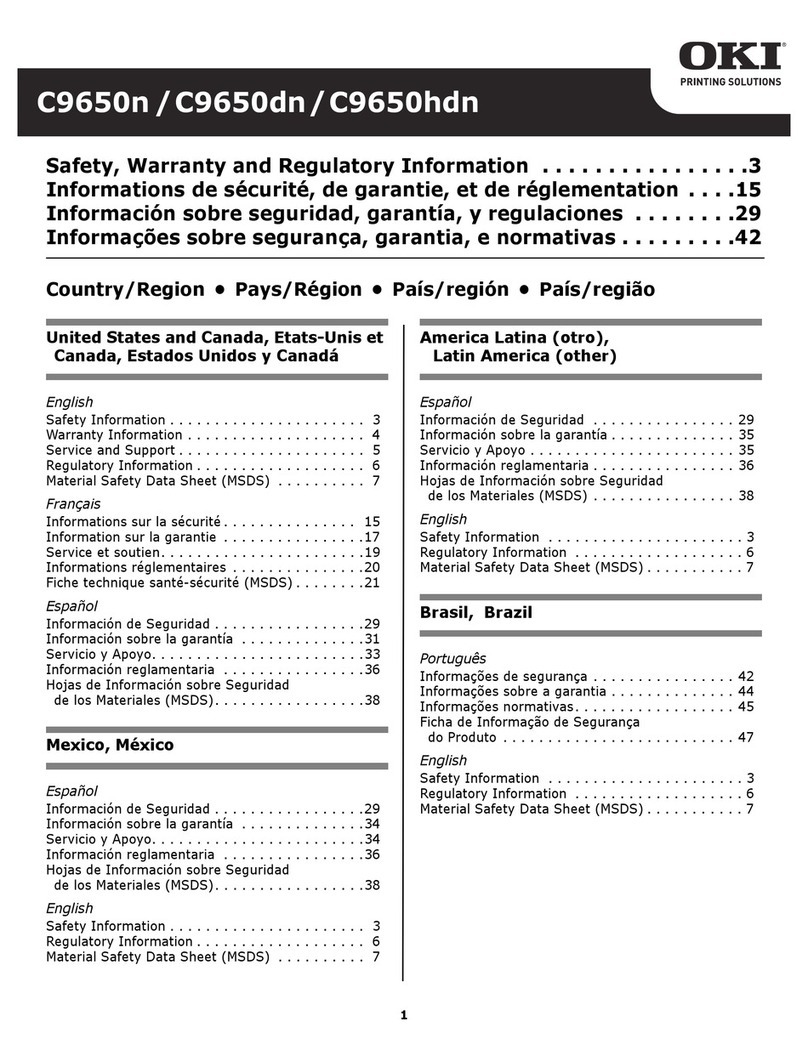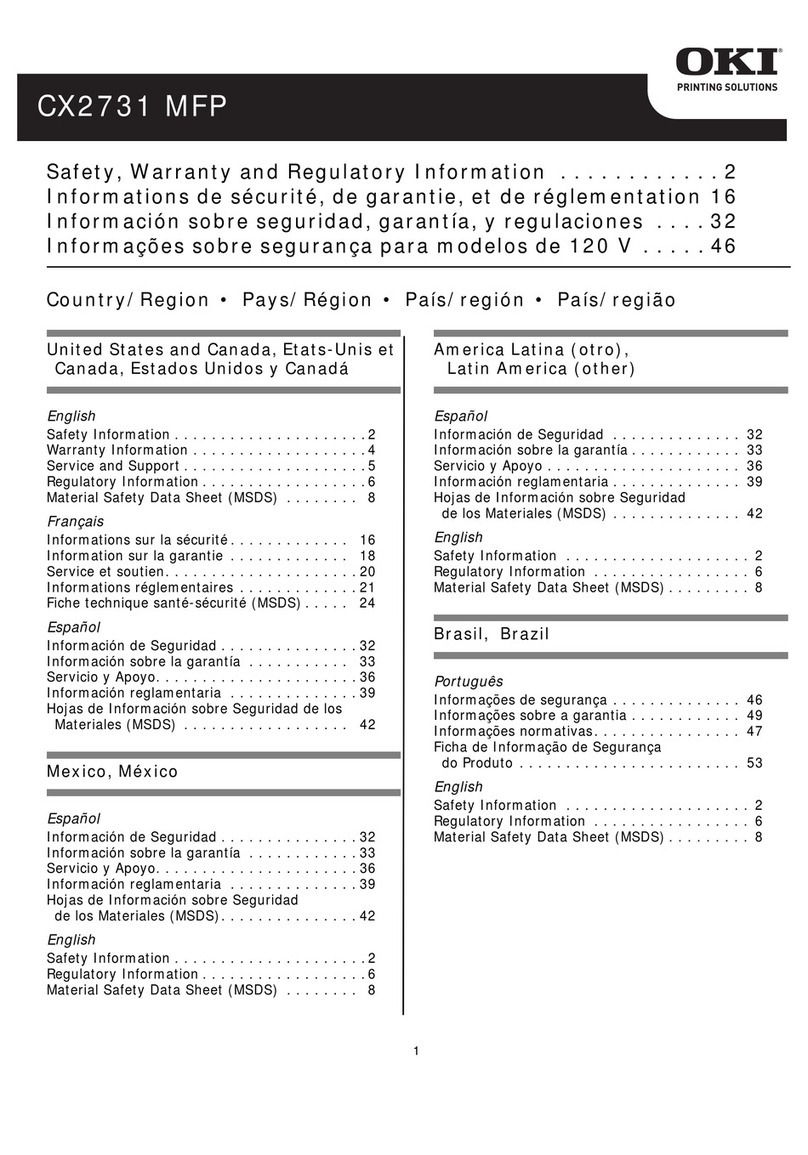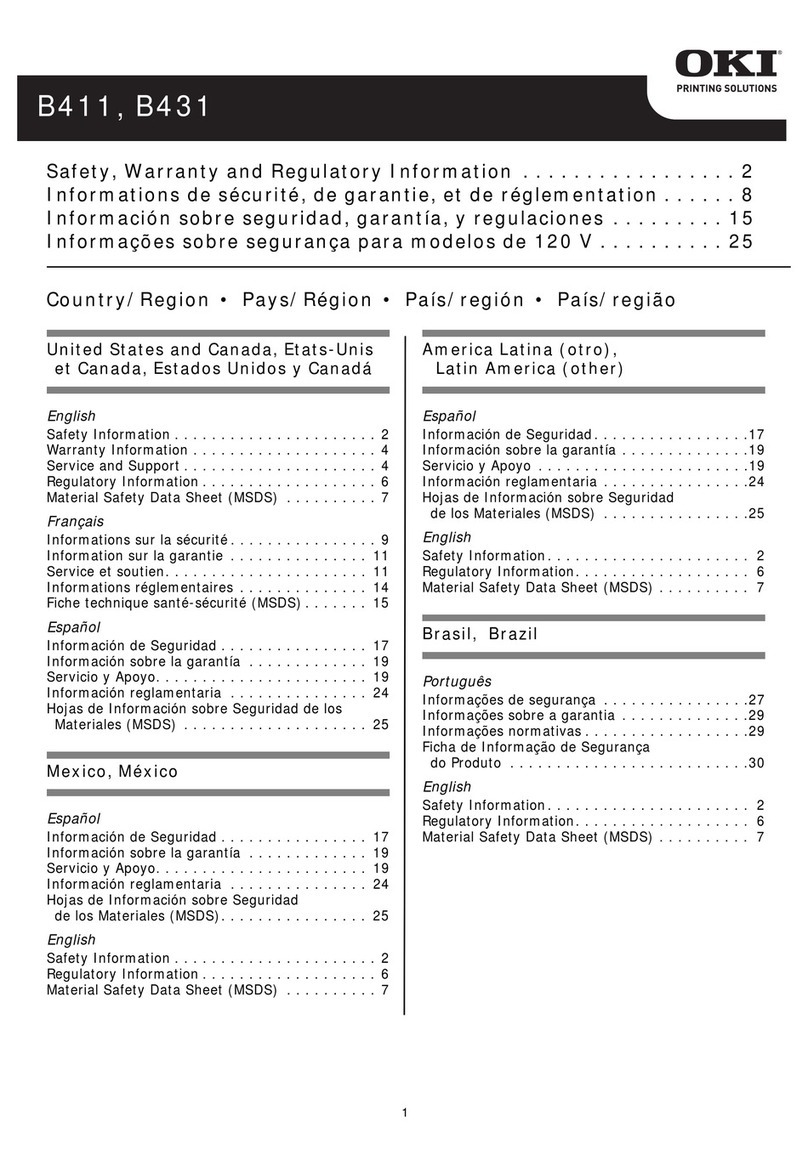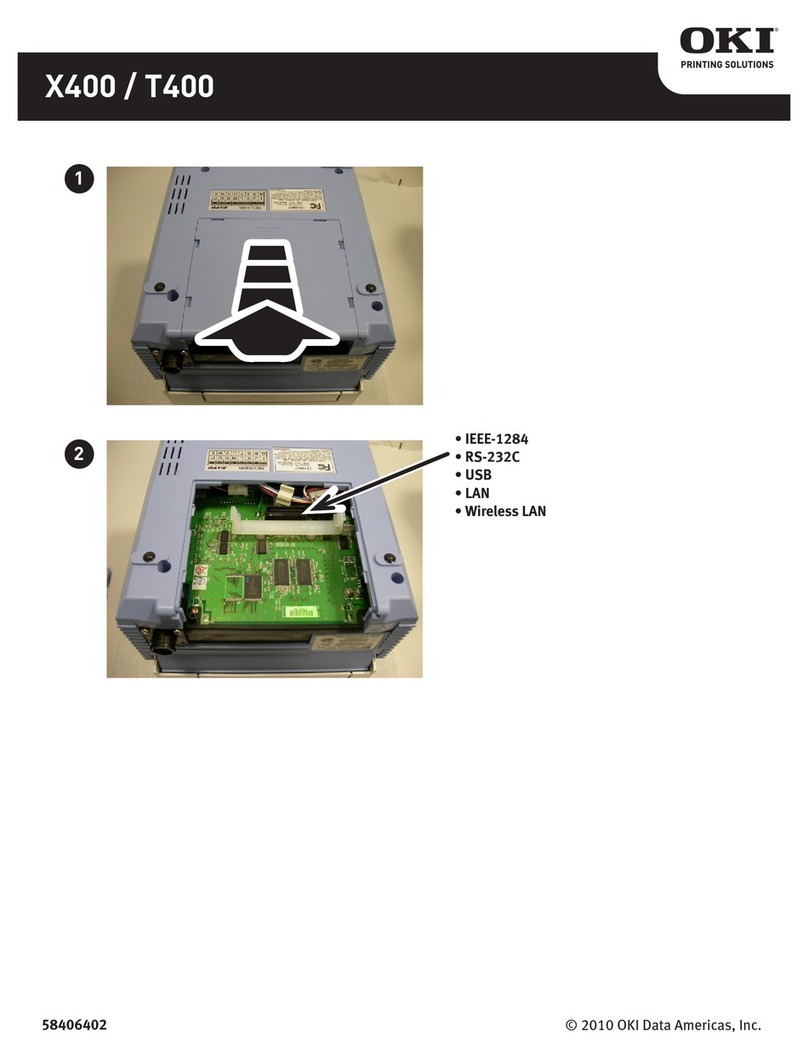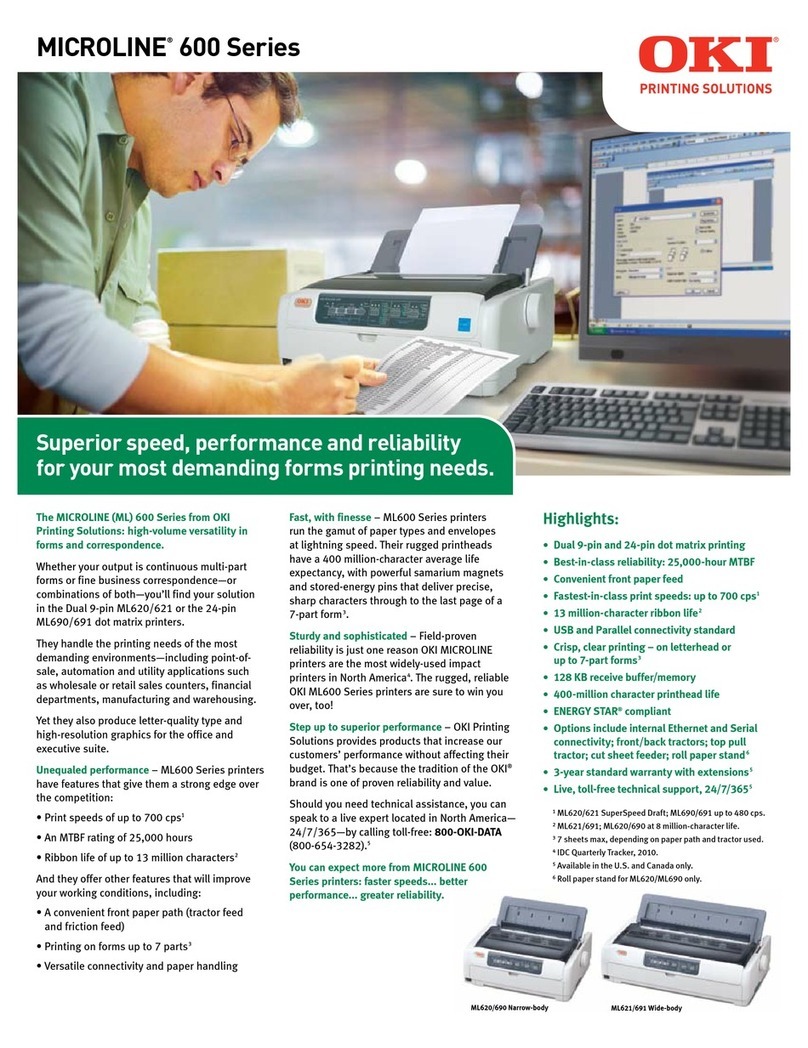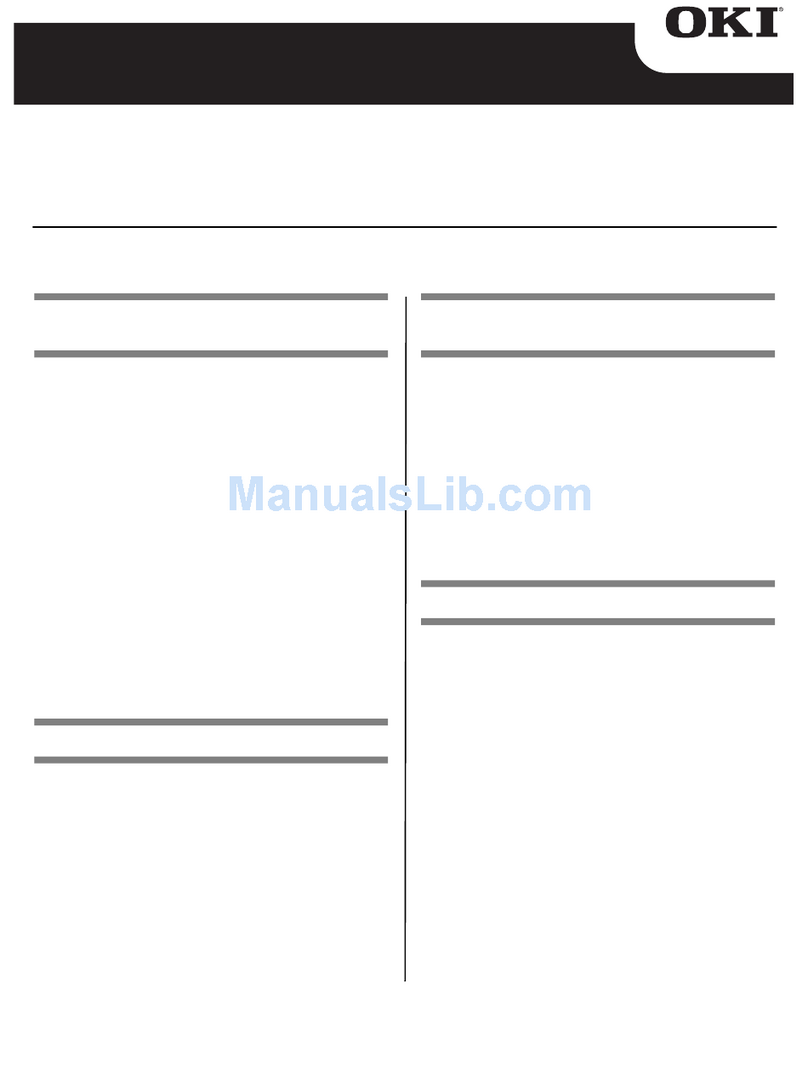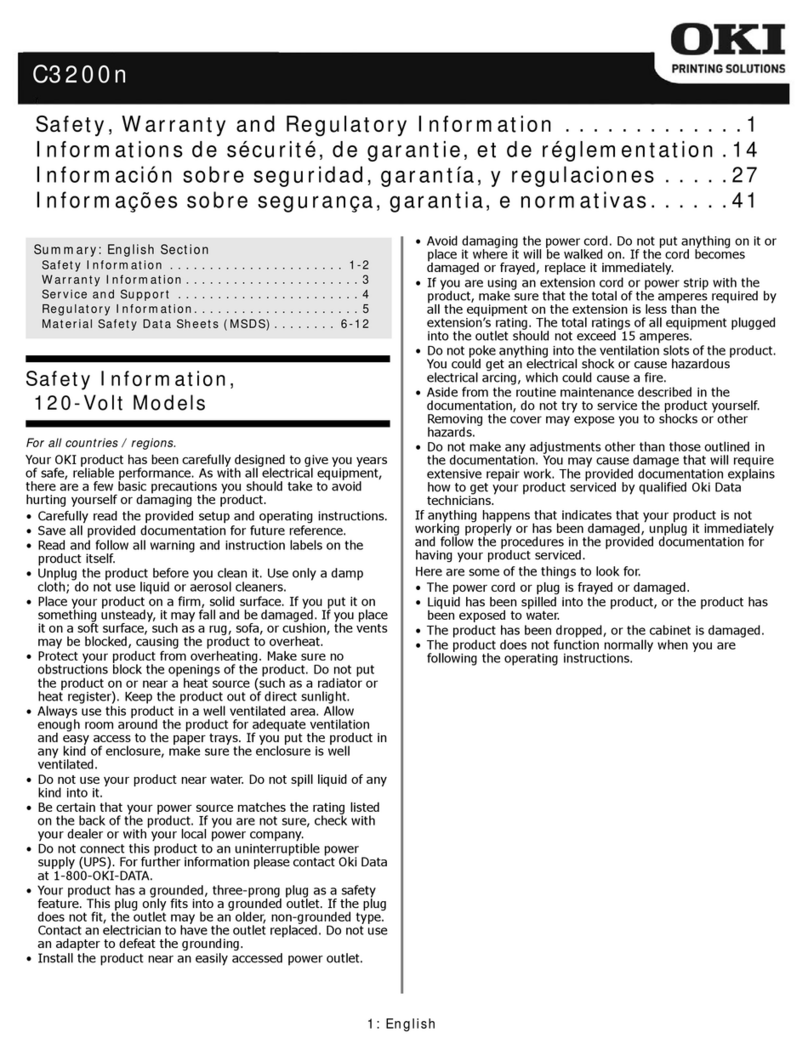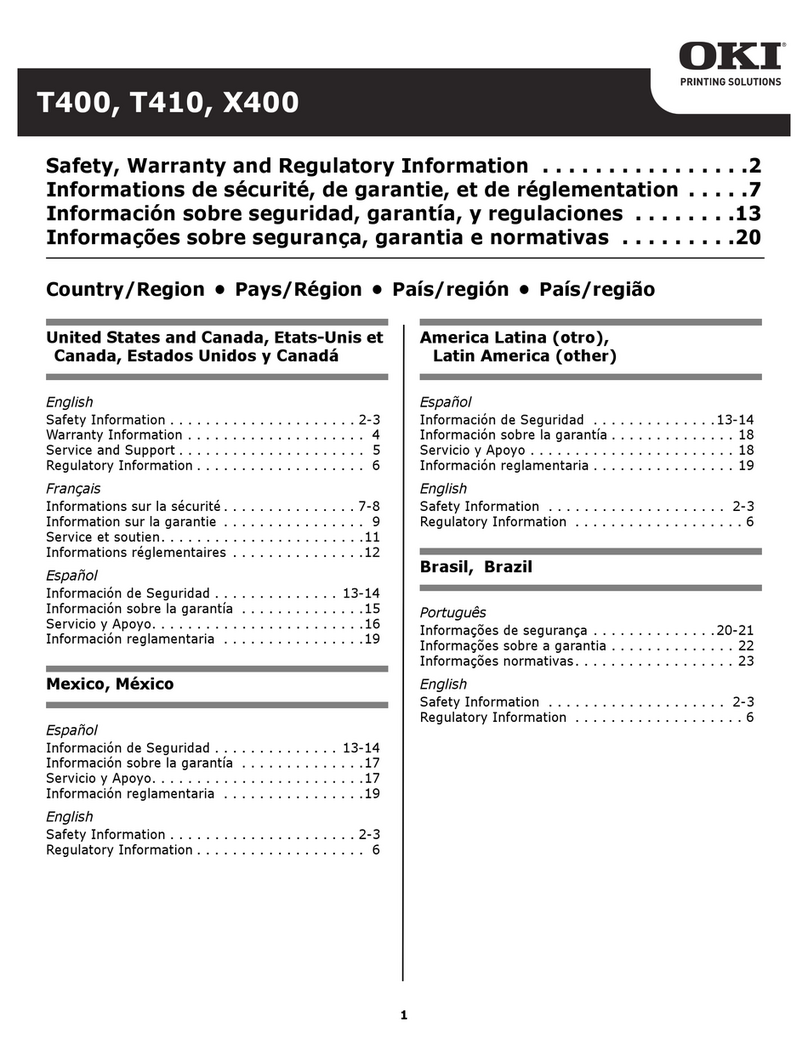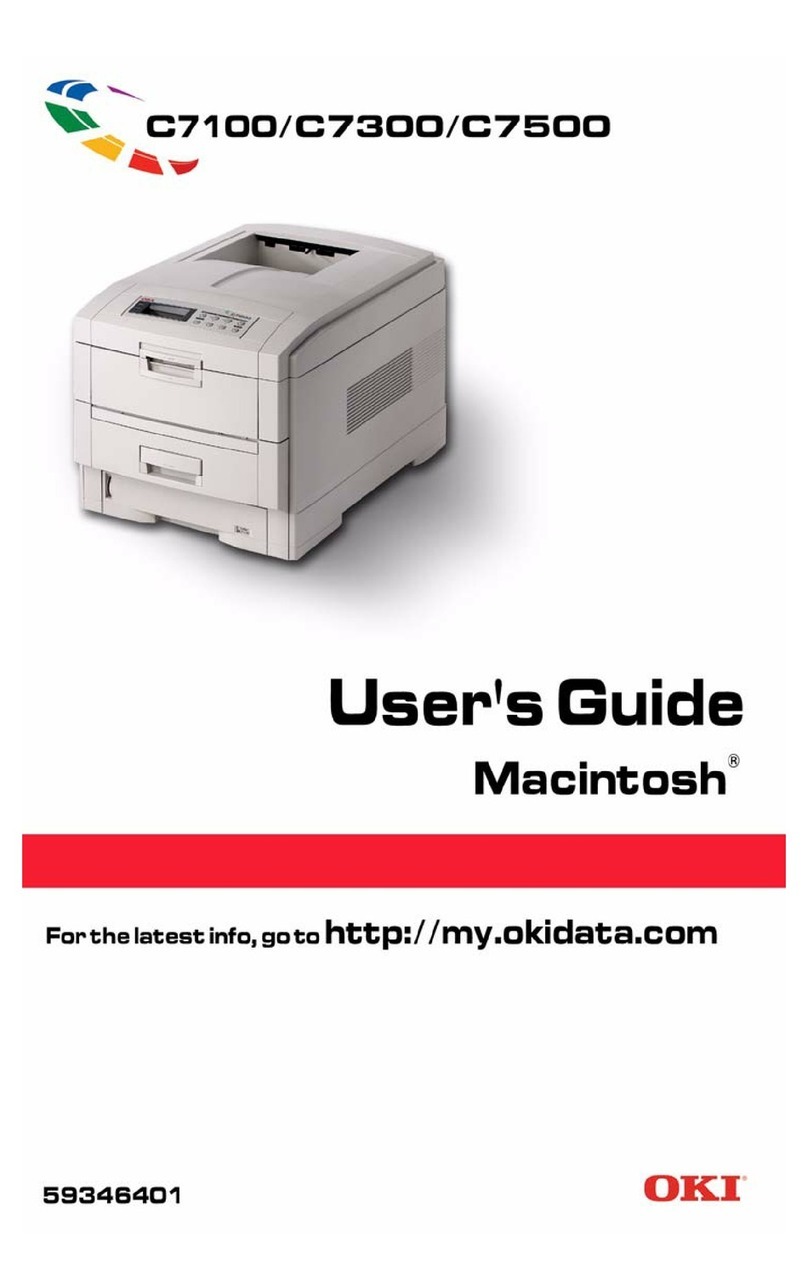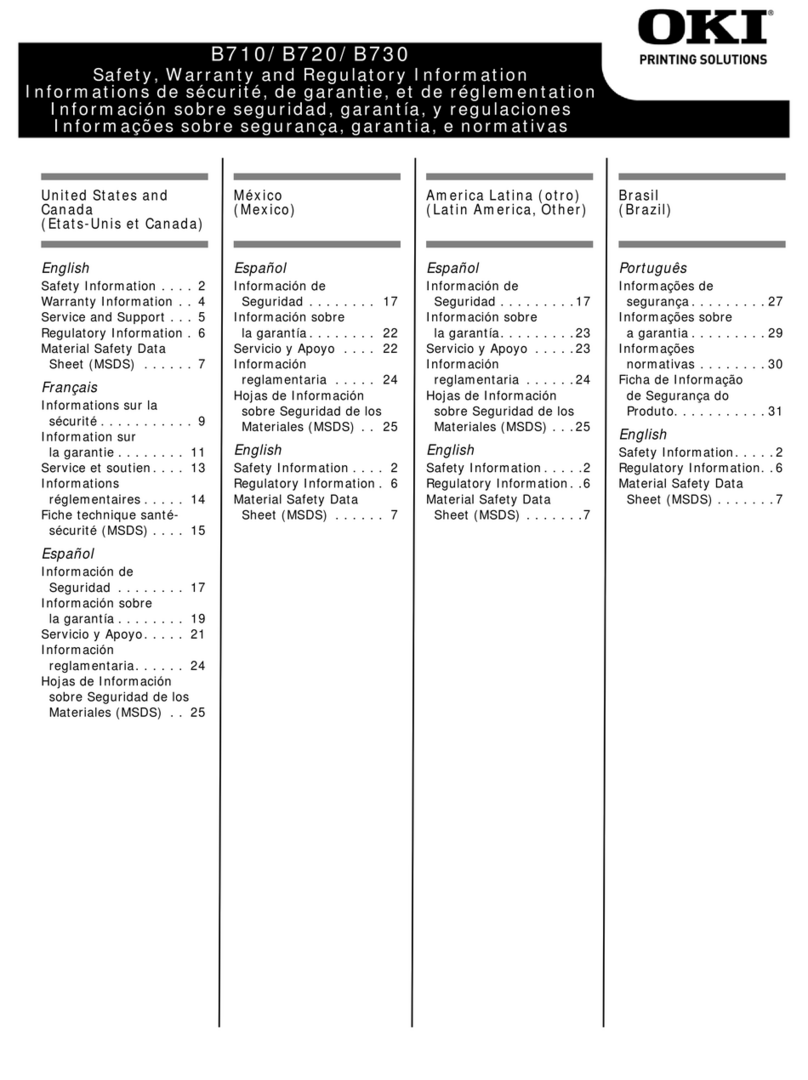5 / Español
Mecanismo de tracción de empuje de ML620,
ML621, ML690, ML691
El mecanismo de tracción de em-
puje es parte del equipo estándar
que viene instalado en la parte
posterior de la impresora. Puede
instalar un segundo mecanismo de
tracción de empuje en la parte del-
antera de la impresora para poder
alternar entre los dos trayectos de
impresión.
Prepare la impresora
1. Retire cualquier hoja que se
encuentre en la ruta del papel.
2. Apague la impresora.
3. Desconecte el cable de la
computadora y el cable de
alimentación de energía.
Instalación delantera
fronttractor-cover-close-20-70
1. Hale hacia abajo el panel
delantero (Fig. 1)
2. Mueva la guía de papel (Fig.
2) a mitad de camino entre los
dientes derecho e izquierdo del
mecanismo de tracción.
3. Apriete las guías para los dedos
Instrucciones de Instalación
(Fig. 2) e instale el mecanismo
por la parte de alimentación
delantera. Cuando esté correc-
tamente ubicado, empuje las
guías en su lugar hasta que
calcen.
Cargue papel
(delantera)
1. Conecte el cable de la computa-
dora y el cable de alimentación
de energía; luego encienda la
impresora.
2. Asegúrese de que la Palanca de
tipo de papel está en posición
FRONT (Alimentación delantera)
(Fig. 1).
3. Abra la tapa de acceso y ajuste
la Palanca de grosor del papel
(Fig. 1) de acuerdo al papel que
va a usar. Cierre la tapa.
4. Hale las palancas de cierre (Fig.
2) para liberarlas y permitir que
las tapas del mecanismo de
tracción se deslicen en ambas
direcciones.
NOTA: Encontrará marcas de
referencia en la parte posterior
del panel delantero (extremo
izquierdo) para los tamaños de
papel más comunes. (Fig. 1).
5. Deslice el mecanismo de trac-
ción izquierdo a la posición que
se ajusta al tamaño de papel a
utilizar y presione hacia abajo
la palanca para inmovilizar el
mecanismo, y luego mueva el
mecanismo de tracción derecho
de acuerdo al ancho del papel.
6. Abra las tapas del mecanismo
de tracción y coloque las formas
continuas en los primeros dos
dientes de cada lado, luego
cierre la tapa del mecanismo
izquierdo.
¡Importante! Para evitar que
el papel se incline o se atasque,
asegúrese de colocar ambos
extremos del papel en el mismo
número de dientes del mecanismo.
7. Ajuste la posición del mecanis-
mo de tracción derecho para
centrar los huecos del papel en
los dientes. Luego cierre la tapa
del mecanismo de tracción y
presione hacia abajo la palanca
de bloqueo. No estire el papel.
NOTA: Si el papel está demasiado
ojo o demasiado tenso se puede
atascar.
8. Presionada el botón LOAD/
EJECT para que el papel
avance.
NOTA: El valor por defecto de
fábrica de la Parte superior de la
página (donde empieza a impri-
mir la impresora) es de 11/12 de
pulgada (23,3 mm) desde el borde
superior de la página. Para cam-
biar esta conguración, vea “Parte
superior de la página (TOF)” en el
manual de la impresora.
Para mayor información vea el
manual de la impresora.
GUÍA DE
PAPEL
GUÍAS PARA
LOS DEDOS
PALANCAS DE
BLOQUEO
PALANCA
DE GROSOR
DEL PAPEL
(AZUL)
Figura 1 Figura 2
AJUSTE LA
PALANCA
DE TIPO DE
PAPEL PARA LA
ALIMENTACIÓN
DELANTERA
(HAY MARCAS
DE REFERENCIA
EN LA PARTE
POSTERIOR
DEL PANEL
DELANTERO)
PANEL
FRONTAL LA GUÍA DE LA IMPRESORA INDICA
LAS POSICIONES CADA TIPO DE
ALIMENTACIÓN (POR EJ. TIPO DE PAPEL)
PIVOTES Y TAPA DEL
MECANISMO DE TRACCIÓN
(SE DESLIZAN CUANDO NO
ESTÁN BLOQUEADOS)